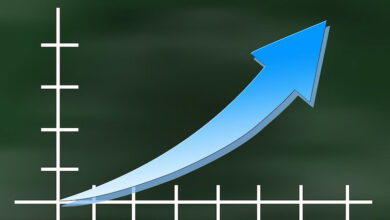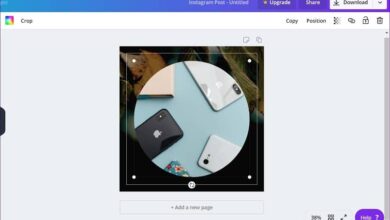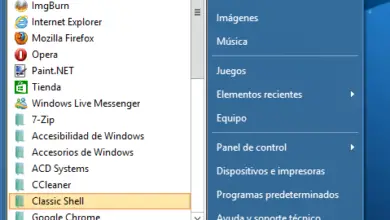Ainsi, vous pouvez modifier des documents Word ouverts en lecture seule
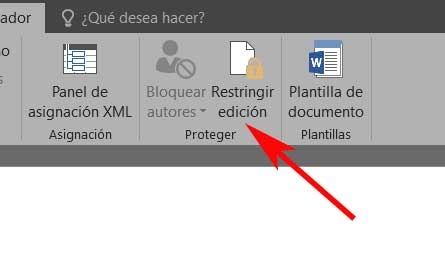
Les programmes axés sur le travail de bureau n’ont cessé de croître et d’évoluer au fil des ans. C’est le cas, par exemple, des applications populaires Word ou Excel de Microsoft, qui font partie de la suite Office de l’entreprise. En fait, ils sont déjà considérés comme deux des programmes les plus utilisés au monde.
Et il est nécessaire de garder à l’esprit que les deux sont valables pour le travail domestique et professionnel. C’est pourquoi les utilisateurs du monde entier choisissent de les utiliser au quotidien lorsqu’ils effectuent des tâches de bureau. C’est pourquoi, dans ces mêmes lignes, nous allons parler de l’un d’entre eux, en particulier le traitement de texte Microsoft, Word. Malgré son utilisation et ses mises à jour, ce programme largement utilisé et largement utilisé n’est pas infaillible, et bien que très occasionnellement, nous pouvons rencontrer des bogues ou des problèmes, comme c’est le cas.
Ainsi, comme nous vous le disons dans ces mêmes lignes, nous allons nous concentrer sur un problème assez courant qui se produit dans le traitement de texte mentionné, Word . Plus précisément, nous nous référons à l’hypothèse que nous allons accéder au contenu d’un certain document, et cela ne s’ouvre qu’en mode lecture. Cela peut devenir un problème sérieux, surtout si nous devons continuer à y travailler ou si nous voulons apporter des modifications.
C’est pourquoi nous vous donnerons ci-dessous quelques conseils pour le résoudre. Bien sûr, c’est quelque chose qui peut arriver sans que nous ayons configuré ce paramètre, bien sûr. Ainsi, dans le cas où nous trouvons ce problème de manière inattendue, nous devons essayer de trouver une solution à tout cela. C’est précisément ce dont nous allons essayer de parler ensuite.
Que faire si Word ouvre des documents en lecture seule
Et il faut garder à l’esprit que cet inconvénient peut être très gênant, car le mode lecture seule ne permet pas l’ édition du texte . Par conséquent, si nécessaire, la première chose que nous ferons est de nous assurer qu’un autre utilisateur ayant accès à l’équipement n’a pas bloqué le DOC afin que des modifications ne puissent pas être apportées au contenu, quelque chose de plus que d’habitude.
Dans le même temps, quelque chose que nous devons également prendre en considération avant de commencer à toucher les paramètres du programme, est une autre raison possible. Et c’est que dans le cas où nous aurions un Word sans activer sa licence , ou expiré, et même piraté, il ne nous laissera pas éditer les documents. Dans ce cas, nous vous dirons que vous avez toujours la possibilité d’utiliser la version gratuite de Word sur Internet.
Une fois que nous savons cela, une autre chose que nous pouvons faire est de désactiver les restrictions sur l’édition des documents. Pour ce faire, il suffit d’ouvrir le document en lecture seule et, dans l’onglet Développeur, recherchez l’option Restreindre l’édition. Ensuite, dans le nouveau panneau qui s’ouvre, nous cliquons sur le bouton Arrêter la protection pour résoudre ce problème.
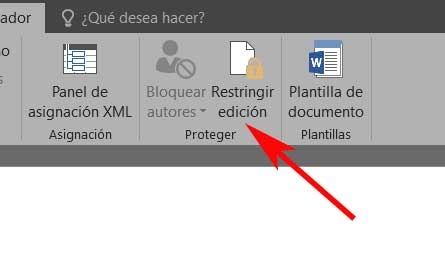
Comment pouvoir rééditer des documents Word
Par contre, il faut savoir que parfois, lorsque nous recevons un fichier Word en pièce jointe et que nous essayons de l’ouvrir pour le modifier, nous ne pouvons pas. De cette façon, il s’ouvre directement en mode lecture seule, ce qui pose problème. Par conséquent, nous pouvons essayer d’ouvrir le fichier Word et dans l’option de menu Fichier, cliquez sur Options.
Modifier les options de Word
Dans la fenêtre qui s’ouvre, dans le volet de gauche, nous allons dans Général et dans le volet de droite nous descendons vers l’option Ouvrir les pièces jointes d’e – mails et autres fichiers non modifiables en vue lecture. Donc, ce que nous devons faire est de décocher la case si elle est cochée et d’enregistrer les modifications. À partir de ce moment, tout fichier Word que nous recevons sous forme de pièce jointe à un e-mail s’ouvrira normalement.
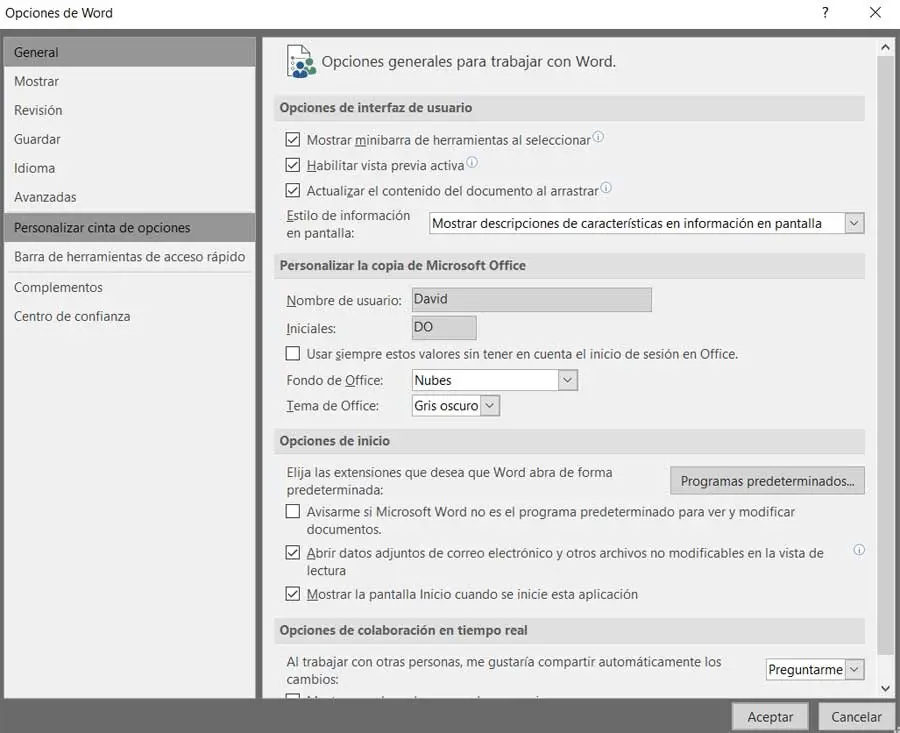
Modifier les propriétés du fichier Word problématique
Enfin, nous parlerons d’une autre solution possible que vous pouvez utiliser dans le cas où vous rencontriez ce problème ennuyeux. En bref, dans ce cas, nous allons nous concentrer sur la modification des propriétés du fichier en tant que tel. Autrement dit, nous nous référons aux propriétés du .DOC dans lequel nous travaillions et que nous ne pouvons plus changer. Pour ce faire, ce que nous faisons est de cliquer avec le bouton droit de la souris sur le document qui nous pose les problèmes et de sélectionner Propriétés dans le menu contextuel. Dans la fenêtre qui apparaîtra alors, nous devons décocher la case Lecture seule . Comme vous pouvez l’imaginer, cela devrait résoudre le problème que nous avons avec le document en tant que tel.